メディアプレーヤー
- 動画再生+
- 再生できない時の対処法+
【最新】Windows10でVOBフアイルを再生する方法やおすすめソフトを徹底解説
編集者 Takashi • 2025-10-23 21:34:34
動画ファイル型式の中には、VOBというフォーマットがあります。VOBは、DVD-Videoで動画や音声を記録するファイルのことです。この記事では、VOBの基礎的なことやVOBファイルを再生する方法及びおすすめのVOB再生ソフト6選をご紹介します。
なお、今回紹介するすべての方法は、WindowsとMacの両方に対応していますので、安心して最後まで読み進めてください!
Part1.VOBファイルとは?
![]()
そもそもVOBファイルとは?という点を簡単に理解しておきましょう。
VOBファイルは、DVDに最適化された動画フォーマットであり、基本的にはPCデバイスでの再生はできません。
つまり、DVDに映像記録を残す際に用いられる動画フォーマットですので、PCデバイスで再生するためには、別の手段を使う必要があります。
次章では、VOBファイルを再生する方法を紹介していきます!
Part2.VOB再生できない?
VOBファイルとは、動画ファイル型式の一つで、DVD-Videoにて、動画や音声を記録するファイルです。DVD再生ソフトで、読み込みや再生が可能です。動画コンテンツが記録されたDVD-Video形式のディスクをパソコンのファイルエクスプローラーなどで開くと見えるもので、その内部にはMPEG-2などの動画やMP3やAC-3などの音声データ、字幕データが格納されています。
Window10のみでは、VOBファイルは再生できません。Windows10にてVOBファイルを再生するには、追加のコンジアムをダウンロードするか、VOBをWindow10が認識できるMP4などに変換する必要があります。
Part3.VOBファイルを再生する2つの方法とは?
VOBファイルを再生するには、大きく2つの方法があります。
それぞれの方法にはメリットとデメリットが存在するため、まずは本章でそれらを確認し、用途に合った最適な方法を選びましょう!
1.VOBファイルをMP4などに変換する
結論として、最も汎用性が高くおすすめの方法です。
MP4形式に変換することで、デバイスやメディア、プラットフォームを問わず再生できるようになります。
メリット:
・ほとんどのデバイスで再生可能
・編集や共有が容易
デメリット:
・変換に時間がかかる場合がある
2.VOB対応の再生ソフトを導入する
VOBファイルを直接再生できるソフトを使用する方法です。
この方法は変換不要で、手軽に再生できます。
メリット:
・変換の手間がない
・即座に再生可能
デメリット:
・対応ソフトが限られている
・ソフトのインストールが必要
Part4.VOBファイルを再生する方法を詳しく紹介
方法1.VOBファイルをMP4に変換して再生する方法
先ほど紹介したVOBファイルを再生する方法の中から、まず本章ではMP4に変換して再生する方法について詳しく解説します。
なお、変換ツールとしては、数ある変換ツールの中でも最も多くの方におすすめの「UniConverter」を使用していきますよ!
1.UniConverterとは?
「UniConverter」は、Wondershare社が開発・公開しているメディア変換ソフトです。
1,000種類以上のファイル形式に対応しており、ロスレスかつ高速の変換が可能。
VOBファイルの再生やMP4変換はもちろんですが「編集」「圧縮」「ダウンロード」「AIツール」など、非常に幅広い高度機能を搭載しているオールインワンソフトでもあります。
現在バージョン15が最新版となっており、各機能が特化ソフト並みのクオリティを誇る上、使用感も非常にシンプルで直感的。
メディアファイル活用をすることがある全ての方が導入しておくべきソフトと言えるでしょう。
2.VOBファイルをMP4に変換&再生方法
具体的に、VOBファイルをMP4に変換し、再生する方法は以下の通りです。
なお、UniConverterは、VOBファイルの直接再生にも対応しているため、視聴する分には変換は不要です。
ただし、YouTubeへのアップロードや動画共有など、汎用性を考えると変換しておくことで、より幅広い活用が図れるため、ここで変換する方法を見ていきましょう!
Step1.VOBファイルをインポート
![]()
まずはUniConverterを起動し、[変換]を選択。
![]()
MP4に変換したいVOBファイルをドラッグ&ドロップでインポートします。(選択してインポートにも対応)
Step2.VOBファイルをmp4に変換
![]()
設定から、出力形式をMP4に設定、出力先もわかりやすい場所に変更しておきましょう!
また、[高速変換]をONにしておくと、非常にスピーディなvob変換が可能です。
![]()
[一括変換]をクリックして、変換を開始します。
なお、一括変換という名称からも分かる通り、UniConverterを使えば、複数ファイルの一括変換に関しても高速処理が可能ですよ!
Step3.VOBファイル再生
![]()
変換が完了したら[完了]タブに、数字が表示されます。移動しましょう。
![]()
MP4に変換したファイルは、先ほど指定したフォルダーに出力されていますが、完了タブからUniConverter内でそのまま動画補正や編集などの処理も可能です。
![]()
また、サムネイル部分をクリックすれば、直接再生できますよ!
方法2:動画プレーヤーを利用してVOBファイルを再生する
Step1UniConverterで搭載の動画「プレーヤー」にVOBを追加
![]()
Step2自動的にVOBファイル再生する
![]()
Part5.VOBフアイルを再生できるソフト6選
続いて、VOBファイルに対応した再生ソフトを2つ紹介します。
なお、先ほど紹介したUniConverterもVOBファイルの再生には対応しているため、あくまでそれ以外で探す場合という認識で読み進めてください。
VOBファイルを再生ソフト1:VLC Media Player
![]()
「VLC Media Player」は世界的に人気のオープンソースメディアプレイヤーソフトです。
クロスプラットフォーム対応で、Windows、macOSはもちろん、Linux、iOS、Androidなど多くのプラットフォームで使用できる点が特徴です。
また、広告やユーザーのトラッキングも一切無く、追加コーデックなしでVOBファイルを含む、非常に多くのファイル形式を再生できる点が特徴です。
関連記事:解決済み】VLCがDVDを再生できない場合のさまざまな解決策
VOBファイルを再生ソフト2:KMPlayer
![]()
「KMPlayer」軽量な動きと、直感的な操作感が特徴の無料動画プレイヤーソフトです。
高解像度のビデオ再生にも対応しており、オンライン上の動画をストリーム再生したり、圧縮された動画ファイルを解凍せずに再生できたりと、非常に柔軟なソフトに仕上がっています。
こちらもVOBファイルの再生に対応しており、無料ですので、先ほど紹介したVLCと併せてぜひ検討したいソフトと言えるでしょう。
VOBファイル再生ソフト3:GOMプレーヤー
多彩な形式のファイルに対応しているのが特徴のメディアプレーヤーです。壊れた動画ファイルの再生や、コーディック検索などができます。また、ダウンロードしながら、ダウンロード中の動画も視聴できます。字幕サポート機能も搭載されています。
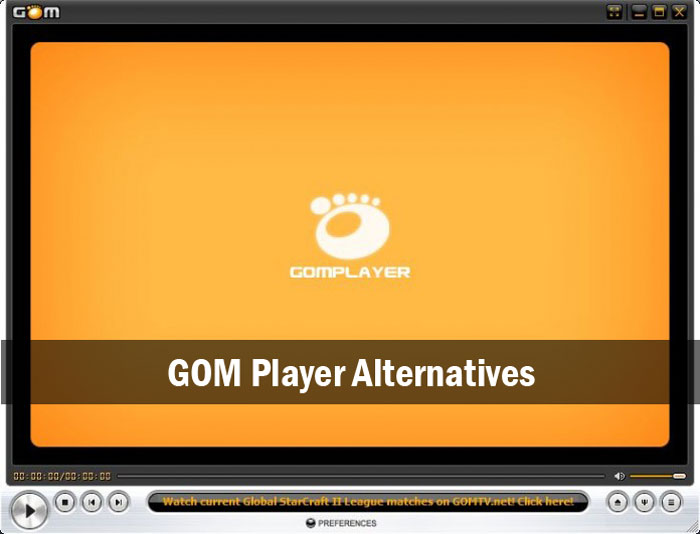
VOBファイル再生ソフト4:KMPlayer
これは、マルチプラットフォームの無料のメディアプレーヤーです。グラフィカルユーザーインターフェースが、少々何回で、初心者にはおすすめできません。常に迷惑な広告を表示するのが難点です。
![]()
VOBファイル再生ソフト5:DVDFab プレーヤー6
幅広いメディアフォーマットに対応しているメディアプレーヤーです。VOBはもちろんんMOVやMP4、WEBM再生などにも対応しています。テレビ再生モードとパソコンモードの二つの再生モードが選択が可能です。ユーザーインターフェースがシンプルで直感的な操作が可能です。4KメディアであるHDR10に対応しているので鮮明な画質で動画を再生します。ドルビーやDTSに対応していて音質も優れています。独自のプレイリストを作る機能もあります。
![]()
VOBファイル再生ソフト6:MPlayer
これは、Windows10とMac、リナックスなど豊富なプラットフォームごとに製品がリリースされているソフトです。無料で利用できます。最新のMPlayerでは、不完全または破損したVOBファイルの再生も可能です。幅広い動画形式にサポートしていて、コンジアムパックをインストールしなくても、ASFやWMA、WMVなど多彩なファイルフォーマットの動画を再生が可能です。
![]()
Part6.VOBファイルの再生に関するよくある質問
ここでは、VOBファイルの再生に関するよくある質問をまとめています。
各質問に対して回答も述べていますので、ぜひ参考にしてください!
質問1.VOBファイルを変換して再生すると映像は劣化する?
正常に変換できれば、目に見えるほどの映像劣化は起きません。
変換した形式によっては、映像劣化する可能性も否めませんが、仮に劣化したとしても過度な影響はありません。
このように、気になるほどの劣化は考えにくいため、安心してVOBファイルを変換しましょう。
質問2.VOBファイルのままPCで再生するメリットはありますか?
特にメリットはありません。
そのため、VOBファイルをPCで再生する場合は、一度「MP4」といった主流フォーマットに変換することをおすすめします。
VOBファイルを変換することによって、PCで再生できるのはもちろん、他者への共有やSNSへの投稿がスムーズに完結できます。
つまり、VOBファイルを変換しておくほうがメリットとなります。
質問3.VOBファイルはスマホで再生できる?
VOBファイルの再生に特化した「スマホアプリ」を使用すれば、動画の再生が可能です。
しかし、スマホでVOBファイルを扱うのも、PC同様に不向きな点が多く、結局はファイル変換をしたほうが、動画の汎用性が高くなります。
まとめ:VOBファイルを再生するならUniConverterがおすすめ!
ご紹介したように、VOBファイルは、Windows10の基本機能では再生できません。しかし、プラグインをインストールすることで再生可能になります。しかし、プラグインをインストールするのは少々大変です。そこで、今回ご紹介したようなメディアプレーヤーを利用してはいかがでしょうか。メディアプレーヤーの中には無料なものもあります。ぜひ、無料のメディアプレーヤーを利用して存分にVOBファイルの動画を楽しんでみてください。

役に立ちましたか?コメントしましょう!